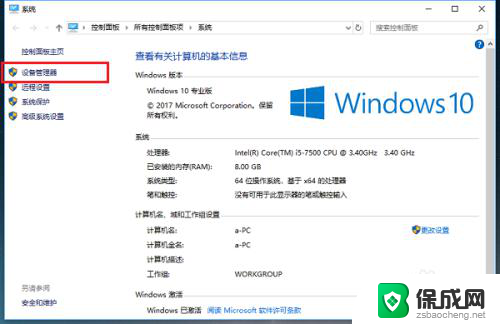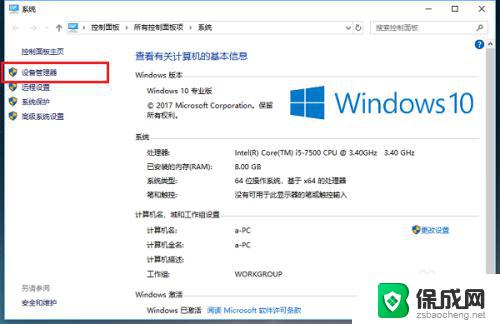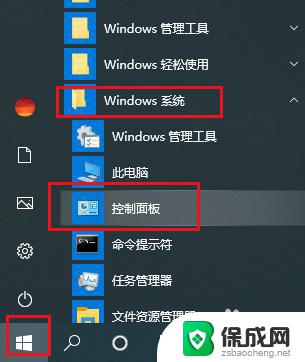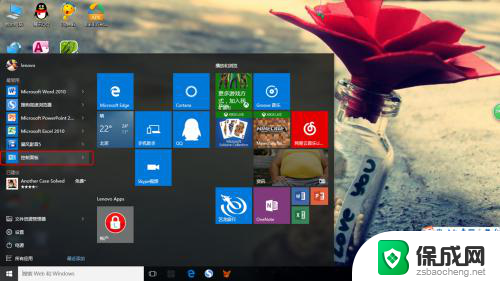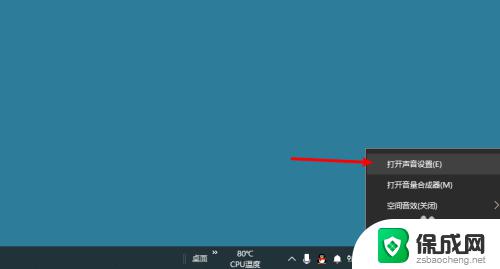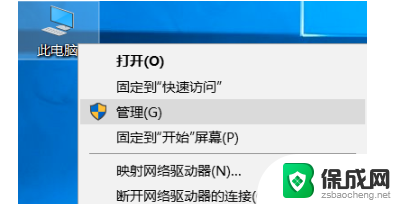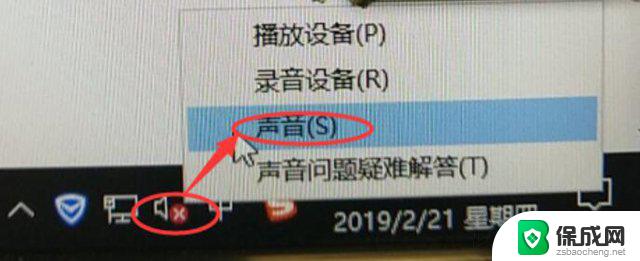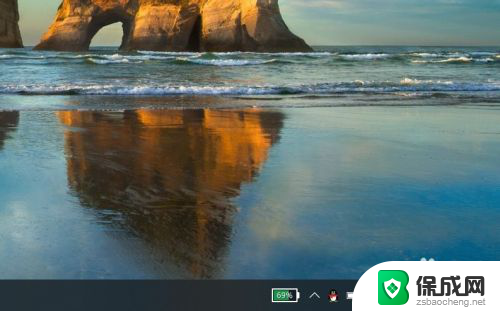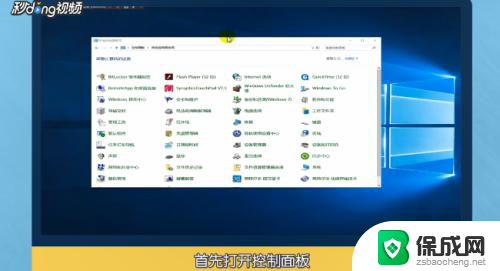更新完电脑没有声音怎么回事 升级win10系统后没有声音解决方法
更新完电脑没有声音怎么回事,升级操作系统是电脑使用过程中不可避免的一部分,有时我们会遇到一些问题,比如升级完Windows 10后,突然发现电脑没有声音,这是一个令人困扰的问题,因为没有声音会影响我们的音频体验。但不要担心,今天我们将探讨一些解决方法,帮助您重新恢复电脑的声音。无论是检查硬件设备还是调整软件设置,我们将为您提供一些有效的解决方案,确保您能够轻松解决这个问题。
具体步骤:
1.第一步我们首先需要知道升级win10系统后没有声音的原因是驱动不兼容导致的,我们需要将声卡驱动还原到升级前。鼠标右键此电脑,选择属性,进去之后,点击设备管理器,如下图所示:
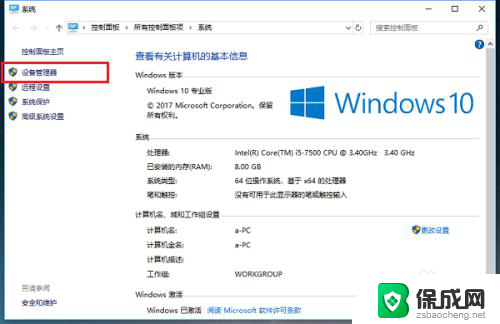
2.第二步打开设备管理器之后,点击声音、视频和游戏控制器,可以看到里面的驱动,如下图所示:
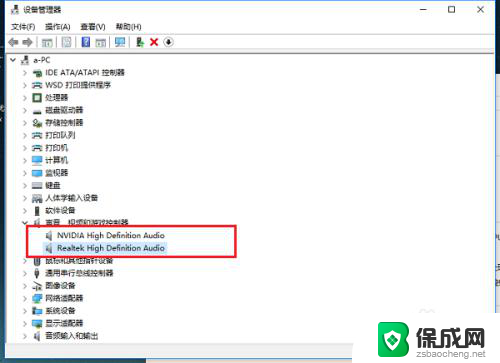
3.第三步如果里面只有一个声卡驱动,操作一次就可以。如果有多个驱动需要全部还原成升级前的驱动,选中驱动High Definition Audio,右键属性,进去之后,点击驱动程序,如下图所示:
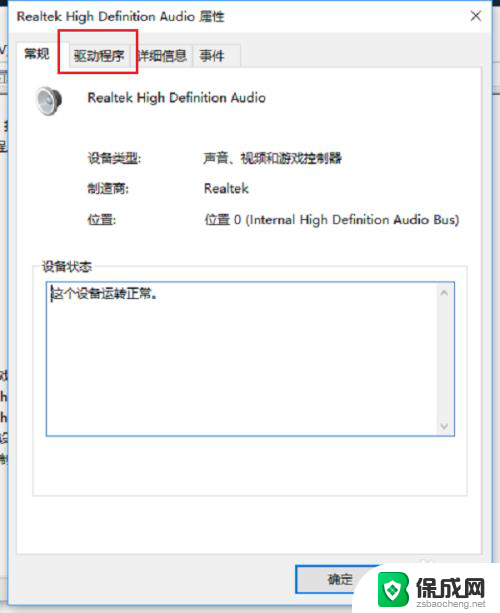
4.第四步进去驱动程序之后,点击回退驱动程序,如下图所示:
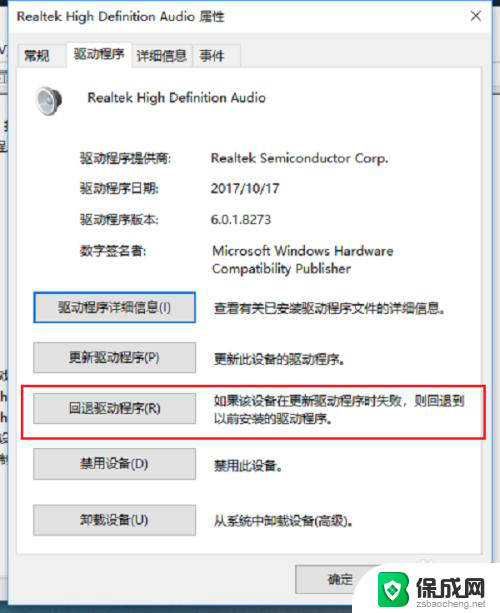
5.第五步点击回退驱动程序,会让选择会退的原因,回退之后,点击是,如下图所示:
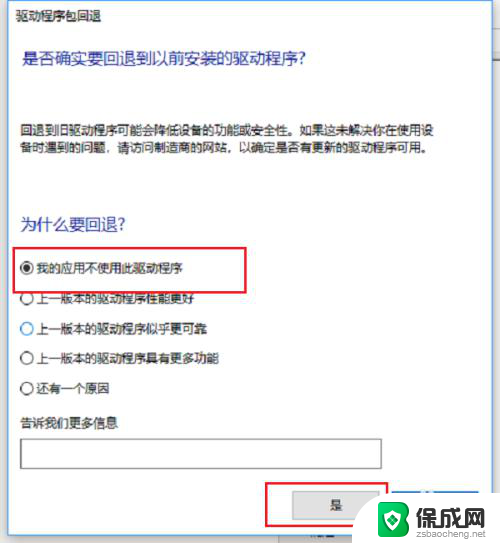
6.第六步可以看到已经成功将win10系统的声卡驱动回退到上一版本了,然后我们重启电脑。就有声音了,如下图所示:
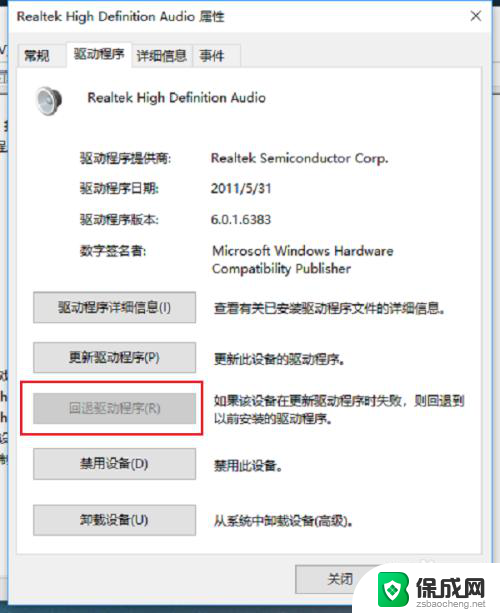
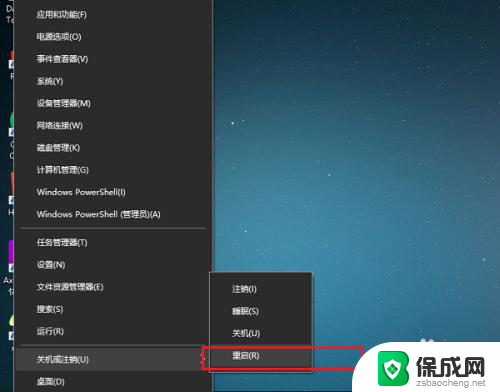
以上就是解决电脑没有声音的方法,希望对遇到这个问题的用户有所帮助。